Mit Hilfe von Diagrammen können Sie die Zahlenwerte einer Tabelle grafisch darstellen und somit die "nackten Zahlen" anschaulicher und übersichtlicher präsentieren.
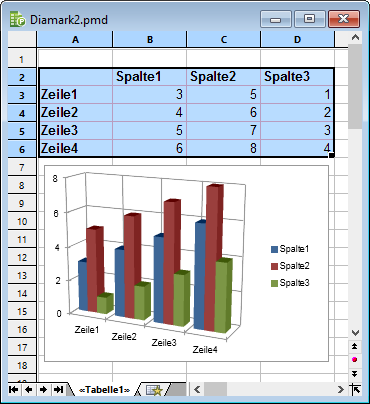
In diesem Kapitel finden Sie alles Wissenswerte dazu. Folgende Themen werden darin behandelt:
| Als erstes erfahren Sie, wie man ein Diagramm anlegt: Zellen mit den darzustellenden Daten markieren, den Ribbonbefehl Einfügen | Diagrammrahmen aufrufen, Diagrammtyp wählen – fertig. |
| Dieser Abschnitt enthält alle Informationen zum Bearbeiten von Diagrammen. Sie erfahren darin, wie man den Diagrammtyp und die Anordnung der Datenreihen ändert, wie man mit den einzelnen Diagrammelementen (Datenreihen, Achsen, Legende etc.) arbeitet und wie man die allgemeinen Diagrammeigenschaften verändert. |
| Ein Diagramm holt sich die darzustellenden Werte stets aus den Zellen, die beim Erstellen des Diagramms markiert waren. Ändern sich also Werte in diesen Zellen, wird das Diagramm sofort aktualisiert. Bei Bedarf können Sie diese automatische Aktualisierung jedoch abschalten. |
▪Diagramme auf ein anderes Arbeitsblatt verschieben
| Mit dem Ribbonbefehl Diagramm | Diagrammposition können Sie ein Diagramm auf ein anderes Arbeitsblatt verschieben oder gar ein eigenes Diagramm-Arbeitsblatt dafür anlegen. Dieses enthält keinerlei Tabellenzellen, sondern nur das Diagramm in voller Größe. |
▪Diagramme als Grafik speichern
| Der Ribbonbefehl Diagramm | Diagramm als Grafik speichern ermöglicht es Ihnen, ein Abbild eines Diagramms in einer Grafikdatei zu speichern. |